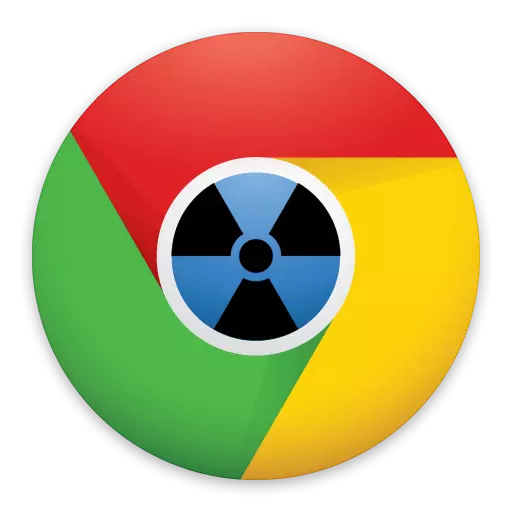
Sekiranya anda seorang pengguna Google Chrome yang berpengalaman, pastinya anda akan berminat untuk mengetahui bahawa penyemak imbas anda mempunyai bahagian yang besar dengan pelbagai pilihan rahsia dan tetapan ujian penyemak imbas.
Bahagian berasingan Google Chrome, yang mana ia tidak akan berfungsi dari menu biasa penyemak imbas, membolehkan anda untuk mendayakan dan melumpuhkan tetapan eksperimen Google Chrome, dengan itu menguji pelbagai pilihan untuk pembangunan selanjutnya penyemak imbas.
Pemaju Google Chrome kerap membawa semua peluang baru kepada penyemak imbas, tetapi mereka muncul dalam versi akhir jauh dari serta-merta, tetapi selepas beberapa bulan ujian pengguna.
Sebaliknya, pengguna yang ingin menanam penyemak imbas mereka dengan ciri-ciri baru, sentiasa menghadiri bahagian tersembunyi penyemak imbas dengan fungsi eksperimen dan menguruskan tetapan tambahan.
Bagaimana untuk membuka bahagian dengan fungsi eksperimen Google Chrome
Perhatikan bahawa Kebanyakan fungsi berada di peringkat pembangunan dan ujian, mereka boleh menunjukkan kerja yang salah. Di samping itu, apa-apa fungsi dan peluang boleh dipadamkan pada bila-bila masa oleh pemaju, kerana yang anda kehilangan akses kepada mereka.
- Jika anda membuat keputusan untuk masuk ke dalam bahagian dengan tetapan Google Chrome tersembunyi, pergi ke pautan berikut ke bar alamat penyemak imbas:
Chrome: // bendera
- Tingkap dengan senarai besar fungsi eksperimen muncul di skrin. Sekitar setiap fungsi mengandungi penerangan kecil dalam bahasa Inggeris, yang mendedahkan tujuannya.
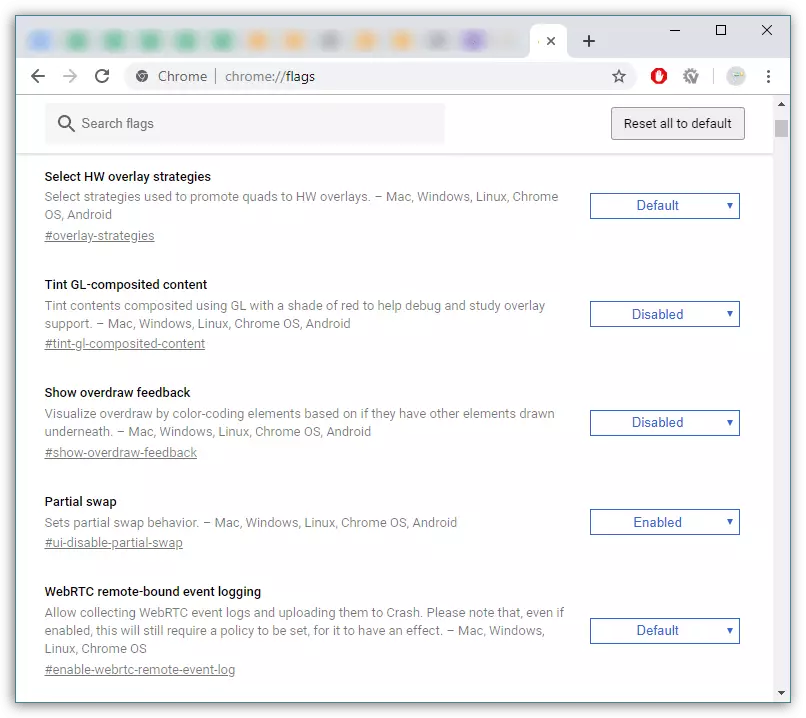
- Untuk mengaktifkan fungsi ke kanan daripadanya, pilih butang (sebagai peraturan, ia "dilumpuhkan") dan tetapkan nilai baru "didayakan". Begitu juga, lakukan dengan semua tetapan yang menarik.

- Untuk membuat perubahan penyemak imbas, anda perlu memulakan semula - untuk ini, klik di bahagian bawah tetingkap pada butang "Relaceunch Now".
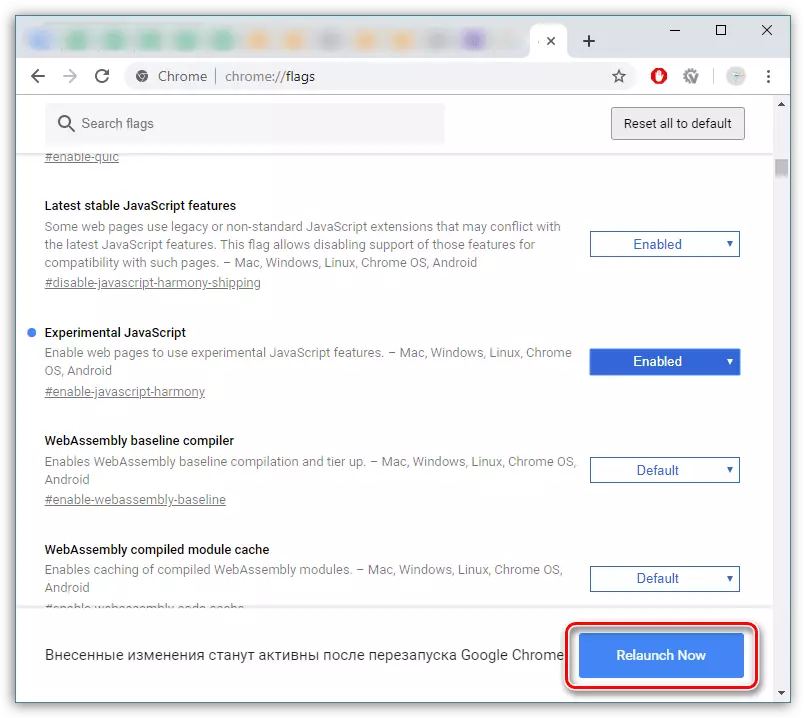
- Sekiranya penyemak imbas web mula berfungsi dengan tidak betul atau anda hanya mahu melumpuhkan tetapan baru, pergi ke halaman fungsi eksperimen sekali lagi dan pilih butang "Tetapkan semula semua ke lalai" di bahagian atas tetingkap. Google Chrome akan dimulakan semula, dan semua parameter yang dipasang sebelum ini dilumpuhkan.

Fungsi eksperimen Google Chrome adalah ciri menarik baru untuk penyemak imbas anda. Tetapi ia adalah persefahaman bahawa sering beberapa fungsi eksperimen tetap menjadi eksperimen, dan kadang-kadang mereka juga boleh hilang dan tetap belum direalisasikan.
